
Hay formas de leer archivos de texto en la línea de comandos de Linux. Cat es quizás el comando más elemental que casi todos los usuarios de Linux conocen en este sentido. Pero cat no siempre es la mejor opción para mostrar el contenido de un archivo.
Imagina que tienes un archivo de texto con más de mil líneas. Usar el comando cat simplemente llenará toda la pantalla de la terminal con esas líneas. No puedes realizar más operaciones como buscar un texto en particular después de haber usado el comando cat aquí.
Aquí es donde el comando less te ayuda mucho.
¿Qué es el comando less en Linux?
Con less, puedes leer grandes archivos de texto sin saturar la pantalla de tu terminal. También puedes buscar texto y monitorear archivos en tiempo real con él.
Algunas personas prefieren usar Vim para leer archivos de texto grandes. Pero Less es más rápido que Vim u otros editores de texto porque no lee todo el archivo antes de empezar. Como less es de «sólo lectura», no tienes el riesgo de editar accidentalmente los archivos que estás viendo.
La sintaxis del comando less es extremadamente simple:
less nombre_de_archivo
Hay numerosas opciones con el comando less, pero es mejor centrarse en el uso práctico que le será más útil.
Veamos algunos de los ejemplos más útiles del comando less en Linux.
Ejemplos prácticos del comando less en Linux
Veamos cómo utilizar el comando less en Linux con algunos ejemplos prácticos.
Es mejor trabajar con un archivo grande para entender el uso del comando less. En lugar de crear un enorme archivo de texto a mano, le aconsejo que copie el archivo existente de /etc/services a su directorio personal o donde quiera practicar estos comandos.
/etc/services es un archivo grande con cientos de líneas y una vez copiado, puedes usarlo para tu práctica.
1. Ver un archivo de texto con less
Como se muestra en la sintaxis, puedes usar el comando less para ver un archivo de la siguiente manera:
less [opcion] <nombre_de_archivo>
El resultado será algo así:
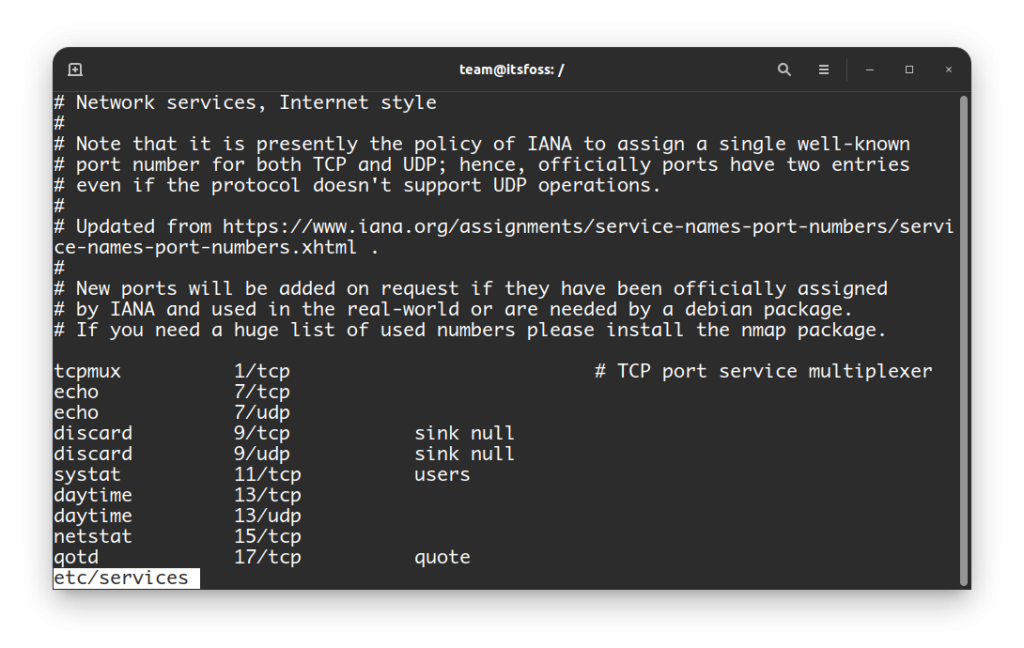
2. Salir de less
Si no estás acostumbrado al comando less, puede que te cueste encontrar cómo salir de less. Créeme, no es nada complicado. Simplemente pulsa ‘q’ en cualquier punto para salir de less.
He añadido lo anterior para que puedas seguir el resto de los ejemplos de comandos less con facilidad, ya que necesitarás salir de los archivos entre los diferentes ejemplos (si estás practicando los comandos mientras lees este artículo).
3. Moviéndose en less
La salida de less está dividida en una especie de páginas. Verás sólo el texto que llena la pantalla de tu terminal.
Puedes usar las teclas de flecha arriba y abajo para moverte línea por línea. Si quieres moverte página por página, usa la tecla espacio para moverte a la siguiente página y la tecla ‘b’ para volver a la página anterior.
Si quieres ir al principio del archivo, utiliza la tecla ‘g’. Si quieres ir al final del archivo, pulsa la tecla ‘G’.
Para resumir:
- Flecha arriba – Mover una línea hacia arriba
- Flecha hacia abajo – Mover una línea hacia abajo
- Espacio o PgDn – Mover una página hacia abajo
- b o PgUp – Mover una página hacia arriba
- g – Mover al principio del archivo
- G – Ir al final del archivo
- ng – Mover a la enésima línea
4. Mostrar los números de línea con less
Si deseas ver los números de línea en la salida del comando less, puede utilizar la opción N de la siguiente manera:
less -N <nombre_de_archivo>
Verás una salida como esta:
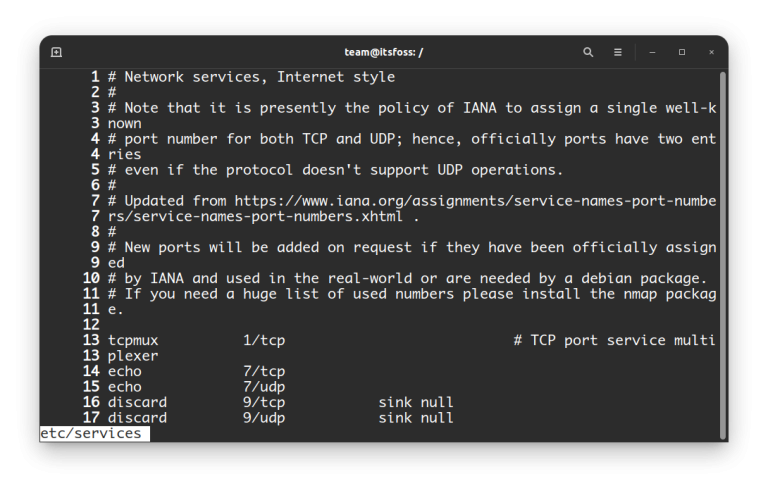
5. Encontrar texto con less
Si tienes un archivo de texto grande, es mejor buscar un trozo de texto específico en lugar de leerlo línea por línea para encontrarlo manualmente.
Para encontrar una palabra o frase o incluso un patrón regex, pulsa / y escribe lo que quieras encontrar.
/patron
Como puedes ver, el texto coincidente está resaltado.
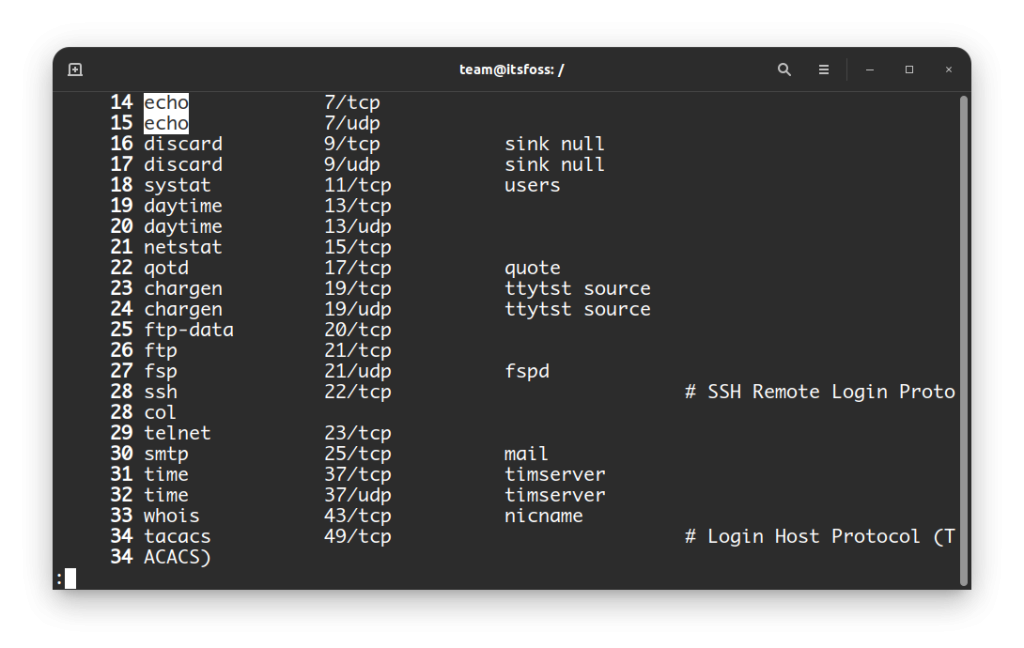
Si hay más de una coincidencia, puede pasar al siguiente texto coincidente pulsando la tecla ‘n’. Puede retroceder a la coincidencia anterior con la tecla ‘N’.
El ‘/patron’ realiza una búsqueda hacia adelante. Puedes usar ‘?pattern’ para realizar una búsqueda hacia atrás. Personalmente, prefiero hacer una búsqueda hacia adelante y luego presionar n o N para recorrer todas las coincidencias. No hay que preocuparse por una búsqueda hacia adelante o hacia atrás.
Por defecto, la búsqueda en less distingue entre mayúsculas y minúsculas. Para ignorar las mayúsculas y minúsculas, puede utilizar less con la opción -I
less -I <nombre_de_archivo>
Si ha olvidado utilizar esta opción, no se preocupe. También puede pulsar la combinación de teclas ‘-I’ antes de realizar una búsqueda dentro de less.
6. Marcar puntos interesantes
Mientras se desplaza por un gran archivo de texto y encuentra algo interesante, pero también necesita seguir revisando el archivo, ¿cómo podría recordar ese punto interesante? La respuesta es marcando.
Less le permite añadir marcas, una especie de banderas, a cualquier línea. Puedes añadir una marca pulsando la tecla ‘m’ seguida de una letra.
ma
Cuando quiera volver a esta marca, simplemente pulse ‘ seguido de esa letra:
'a
No está limitado a un solo punto de marca. Puede añadir varias marcas en less. Simplemente utilice una letra diferente para cada posición marcada.
7. Monitorear archivos en tiempo real con el comando less
Probablemente ya sepa que puede utilizar el comando tail para monitorizar los archivos de registro en tiempo real.
También puede hacer lo mismo con el comando less. Puede ver las nuevas líneas que se añaden a un archivo en tiempo real utilizando la opción +F.
less +F <nombre_de_archivo>
Se mostrará la última página del archivo y se esperará a que se añadan los nuevos datos. Tenga en cuenta que en este modo no se puede realizar el movimiento regular de arriba a abajo, de atrás a adelante.
Para salir de la monitorización en tiempo real de los archivos de registro, pulse Ctrl+C. Con esto, volverá a la vista normal del comando less y podrá salir del archivo normalmente.
8. Ver varios archivos con el comando less
Voy a ser honesto con usted. Este no es mi ejemplo de comando less favorito, pero puedes hacerlo totalmente.
Para abrir múltiples archivos con less, simplemente introduzca los nombres de los archivos uno por uno:
less <nombre_de_archivo1> <nombre_de_archivo2> <nombre_de_archivo3>
Verás que aparece el nombre del archivo junto con su posición en la lista de los archivos.
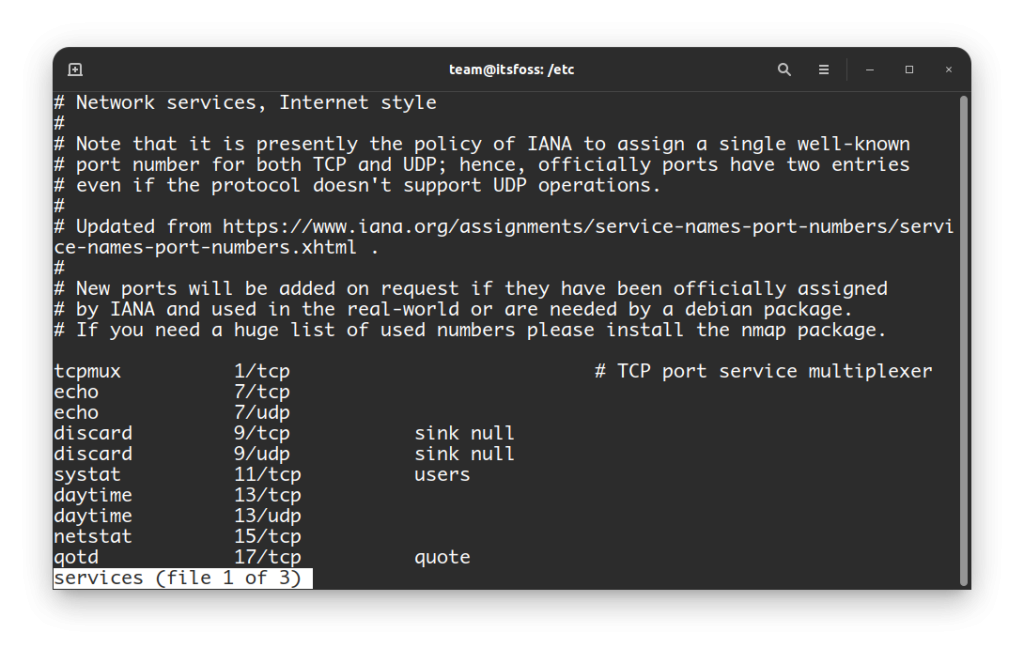
Puedes ver otros archivos de la lista utilizando estas teclas:
- :n – ver el siguiente archivo de la lista
- :p – ver el archivo anterior de la lista
9. Uso del comando less con tuberías
El comando less puede utilizarse en conjunción con otros comandos utilizando tuberías. Es particularmente útil cuando se sabe que la salida de un determinado comando va a ser enorme.
Por ejemplo, la salida del comando dmesg suele ser de miles de líneas. No quieres que inunde tu pantalla y no podrás analizar la salida tan bien. Pipetea con less y tendrás una forma más amigable de leer esta salida.
dmesg | less
Consejo adicional: Editar un archivo con el comando less en Linux
No, no puedes hacer eso. No puedes editar un archivo con less.
Una de las mayores ventajas del comando less es que proporciona una vista de «sólo lectura».
Si no puedes editar un texto con less, entonces ¿por qué añadí esto como un ejemplo de comando less? Porque cuando sientas que necesitas editar el archivo que estás viendo, simplemente presiona la tecla ‘v’.
Se abrirá el archivo en el editor de texto de línea de comandos por defecto de su sistema Linux. Para el sistema basado en Ubuntu, debería abrirse en el editor Nano.
Hay más con less
Espero que encuentres estos ejemplos de comandos less útiles mientras usas Linux. Por supuesto, podría haber muchos más usos de los comandos less. Puedes explorarlos revisando todas las opciones del comando less.
Hay un comando similar ‘more‘ que también es popular. Yo prefiero usar less porque es más fácil de usar.
Si tienes alguna pregunta o sugerencia, por favor compártela en la sección de comentarios más abajo.


